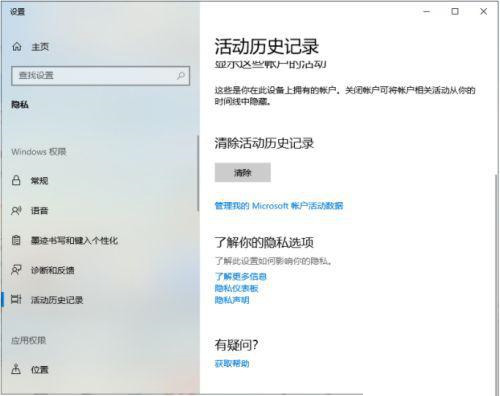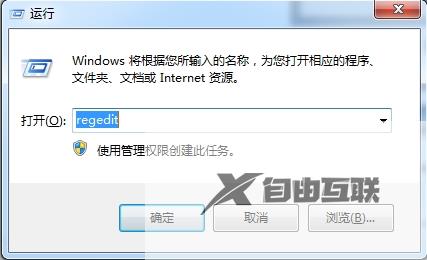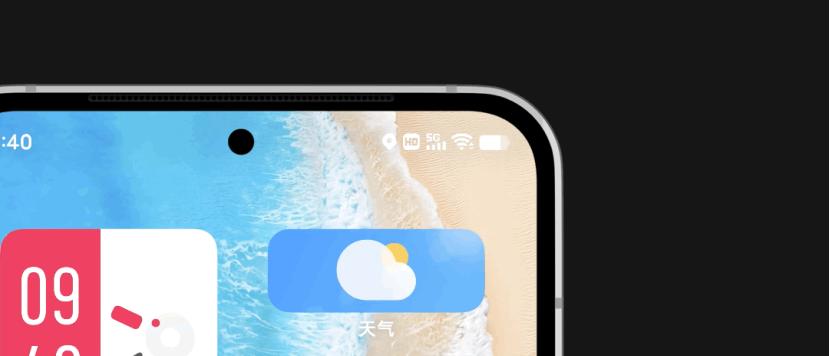电脑出现蓝屏了怎么办?
电脑出现蓝屏可能是由于多种原因导致的,如软件冲突、硬件故障、驱动程序问题等。以下是一些建议来帮助你解决蓝屏问题:
1. 重启电脑:尝试重启电脑,看问题是否得到解决。有时候问题可能是暂时性的,重启后问题可能会消失。
2. 检查硬件:检查电脑内部硬件,如内存条、显卡等是否松动或积灰。如果发现松动,重新插紧硬件;如果发现积灰,可以尝试清理。
3. 检查驱动程序:检查计算机的驱动程序是否有更新或兼容性问题。你可以使用驱动更新软件(如Driver Booster、Driver Easy等)检查并更新驱动。
4. 安全模式:启动电脑进入安全模式,检查问题是否仍然存在。如果问题在安全模式下不存在,可能是第三方软件或驱动程序导致的问题。尝试禁用或卸载最近安装的软件或驱动。
5. 系统还原:如果问题依然存在,你可以尝试执行系统还原。这将把系统还原到一个没有出现蓝屏问题的时间点。请注意,系统还原可能会导致最近的数据丢失。
6. 内存测试:使用内存测试工具(如MemTest86、Windows内存诊断等)检查内存模块是否存在问题。
7. 重装系统:如果以上方法都无法解决问题,可以考虑重装操作系统。这将删除所有数据和设置,所以请务必提前备份重要数据。
8. 硬件故障:如果以上方法都不奏效,问题可能源于硬件故障。你可以联系电脑制造商的客户支持或去附近的电脑维修店寻求帮助。
请注意,在进行上述操作之前,务必备份重要数据。解决蓝屏问题可能需要一定的技术知识和操作经验,如果你不熟悉这些操作,可以请专业人士协助你处理。
图片来源:网络
当电脑出现蓝屏时,首先需要确认是什么原因导致的。可以尝试重启电脑,如果还是出现蓝屏,可以进入安全模式进行系统修复或卸载最近安装的软件、驱动程序等可能引起问题的应用。
也可以尝试使用系统修复工具修复损坏的系统文件或恢复系统到之前的某个时间点。如果以上方法都无效,建议联系专业人士进行维修。同时,定期备份重要数据可以避免数据丢失。
电脑无故蓝屏怎么办?
一、电脑蓝屏的原因
1.硬件故障:硬件故障是电脑蓝屏最常见的原因之一。通常是因为硬件组件出现了问题,例如:内存、硬盘、显卡等。如果这些组件中的任何一个存在问题,电脑就会蓝屏或出现其他故障。
2.软件故障:软件故障也是导致电脑蓝屏的原因之一。安装了不兼容或有问题的软件、驱动程序或操作系统更新,也可能会导致电脑在使用时突然蓝屏。此外,操作系统中的一些系统文件损坏或被感染也会导致蓝屏。
3.电源问题:电源故障也是导致电脑蓝屏的原因之一。如果电源或电缆存在问题,或者电压不稳定,那么电脑可能会突然蓝屏或者出现其他故障。
二、如何快速解决电脑蓝屏问题
1.硬件检查:当电脑蓝屏时,最重要的是检查电脑硬件是否存在问题。可以通过以下步骤检查:
(1)检查内存:使用Windows自带的内存诊断工具检查内存是否正常。也可以将内存条一条一条地拆下来,然后重新插回,测试每个内存条是否和插槽兼容并且稳定。
(2)检查硬盘:使用硬盘测试工具检查硬盘是否正常。也可以打开电脑并检查连接硬盘的电缆是否已正确地连接到主板和硬盘上。
(3)检查显卡:检查显卡是否正常。可以通过重启电脑并进入BIOS来检查显卡是否被识别。
2.软件检查:如果硬件未出现问题,就需要开始软件检查了。
(1)删除最近安装的软件或更新程序:如果蓝屏问题是在安装新软件或更新程序后出现的,则可以尝试删除它们并使用 “还原系统” 功能来恢复原始软件状态。
(2)卸载不兼容软件:如果软件与其他程序或硬件不兼容,则需要卸载它并重新安装与您的计算机兼容的版本。
3.修复Windows系统文件:如果软件也没有问题,则可能是由于操作系统的一些文件已损坏而导致电脑蓝屏。
(1)运行sfc /scannow命令:打开命令提示符,以管理员身份运行sfc /scannow命令来扫描并修复系统文件。
(2)运行chkdsk命令:运行chkdsk命令来检测并修复硬盘上的错误。
4.清理电脑中的垃圾文件和恶意软件:如果电脑中存在大量的垃圾文件或受到恶意软件感染,那么也可能是导致蓝屏的原因之一。
(1)使用杀毒软件来扫描计算机并清除恶意软件。
(2)使用系统清理工具(如Disk Cleanup)来删除电脑中的垃圾文件和临时文件,释放空间。